Por séculos, os livros têm sido a fonte de conhecimento, proporcionando às pessoas felicidade, sabedoria e entretenimento. São esses simples pedaços de papel que estiveram lá apoiando a humanidade durante seu período mais difícil. Para a maioria das pessoas, não há nada mais agradável do que rastejar para o reino do desconhecido com um livro nas mãos. Como George R.R Martin escreve em seu romance Game of Thrones, “uma mente precisa de livros como uma espada precisa de uma pedra de amolar, se quiser manter seu fio.”Com o mundo entrando na era da era digital, a tecnologia tem visto um rápido crescimento em seu desenvolvimento e isso, por sua vez, tem feito com que cada vez mais coisas sejam digitalizadas. Uma dessas evoluções também ocorreu no mundo do conhecimento é com o surgimento de eReaders, dispositivos que permitem aos usuários lerem seus livros digitalmente, muitas pessoas começaram a preferir os livros digitais a suas versões impressas.
Vendo a popularidade crescente desses leitores de e-books, o tópico de nossa discussão neste artigo é examinar alguns leitores de e-books incríveis disponíveis para Linux que oferecem os melhores recursos e a melhor experiência de leitura de Epub.
Calibre
Calibre é um leitor de e-books gratuito e de código aberto projetado para funcionar em Linux, Mac OS e Windows. Calibre fornece a solução completa para o manuseio de seus arquivos de e-book, pois não é apenas um leitor de e-book, mas também permite aos usuários converter seus arquivos de um formato para outro, bem como organizar e classificar sua coleção de livros digitais.
Além disso, para os usuários que desejam baixar e ler suas revistas favoritas disponíveis na web, o Caliber oferece aos usuários uma forma de buscar notícias e revistas da internet e integrá-las ao seu leitor na forma de um e-book. Ele também possui um sistema de plug-ins muito poderoso, então se os usuários acharem que está faltando em algumas áreas, eles podem usar o gerenciador de plug-ins embutido para pesquisar e instalar plug-ins, expandindo seus recursos ainda mais.
Instalando Calibre
Calibre pode ser facilmente instalado usando seu instalador binário que já tem todas as dependências que ele precisa para ser construído dentro dele. Assim, para instalá-lo, basta executar o seguinte comando no terminal:
$ sudo -v && wget -nv -O- https: // download.calibre-ebook.com / linux-installer.sh | sudo sh / dev / stdinDepois de instalar o Calibre, você pode encontrá-lo em sua lista de aplicativos instalados.
Características do Calibre
Como mencionado acima, o Calibre é um poderoso leitor de e-books, com muitos recursos dentro dele. Vejamos alguns deles.
a) Sistema de Gestão do Calibre
O Calibre foi projetado de forma a ser o mais simples possível de usar. O que faz com que o Calibre valha a pena usar é o fato de que ele não apenas atua como um leitor de e-books, mas também permite que os usuários organizem e gerenciem seus arquivos. O Calibre usa os metadados para a classificação e agrupamento de eBooks. Esses metadados podem ser baixados clicando com o botão direito do mouse no Editar Metadados botão e, em seguida, selecionando o Baixar metadados e capas opção. Ele então solicitará sua confirmação, então escolha a opção Baixar ambos (se você estiver interessado apenas em um item, as respectivas opções também serão fornecidas).
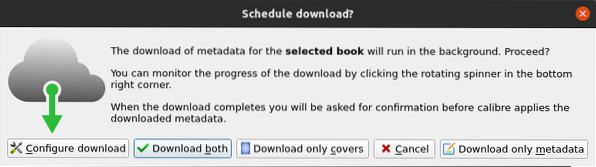
Depois de baixar os metadados, um prompt aparecerá perguntando se você deseja revisar e editar os metadados ou atualizá-los. É sempre melhor verificar primeiro se os dados baixados são precisos.
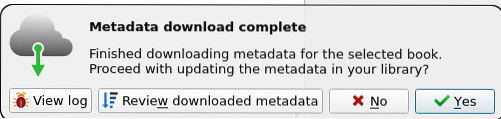
O Calibre também oferece aos usuários várias categorias pelas quais eles podem acessar seus dados. Além disso, você também pode organizá-lo usando o Ordenar por função.

b) Conversão de Arquivos
Outro grande recurso que vem junto com o Calibre é sua capacidade de converter qualquer formato de e-book para outro. Suporta um grande conjunto de formatos, os mais notáveis incluem HTML, PDF, Epub, MOBI, etc. Para converter qualquer arquivo, basta clicar com o botão direito sobre ele e clicar no botão Converter individualmente botão.
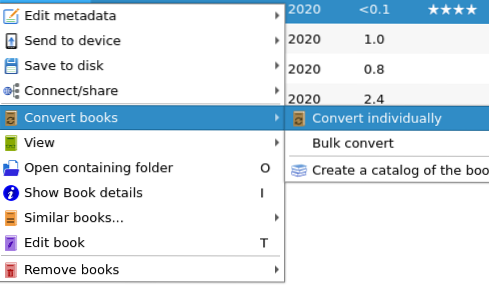
Depois disso, escolha o formato de saída que você deseja.
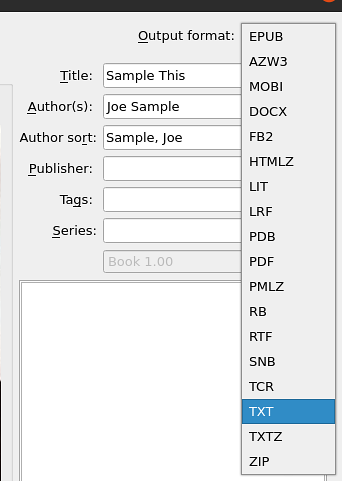
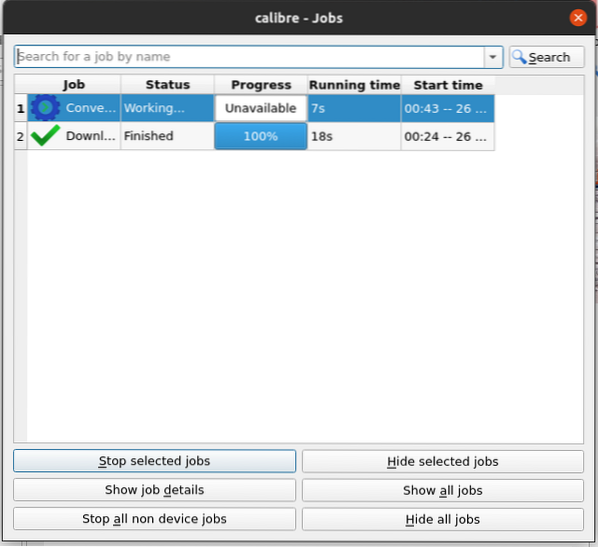
E pronto, seu arquivo nesse formato específico foi criado. É importante notar que você também pode converter vários arquivos ao selecionar o Bulk convert opção.
c) Explorador de plug-ins
O Calibre também possui um excelente explorador de plug-ins com milhares de plug-ins disponíveis que permitem aos usuários estender ainda mais os recursos do leitor de e-books. Para acessar o explorador de plug-ins, clique no botão de opções adicionais e, em seguida, use o botão direito para selecionar Obtenha plug-ins para aprimorar o Calibre opção.
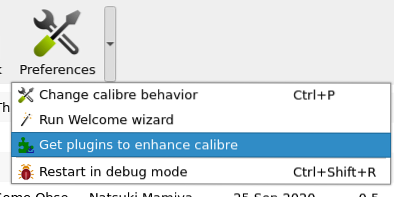
Aqui, você pode pesquisar o nome do plugin e instalá-lo.
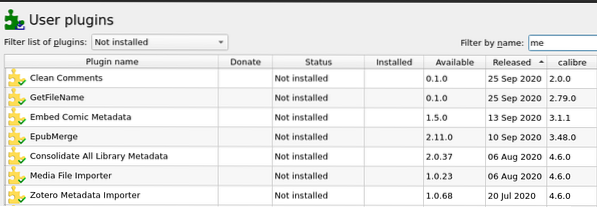
FBReader
FBReader é um leitor de e-book leve e de código aberto, com suporte para vários formatos de arquivo de e-book, como Epub, MOBI, HTML, etc. É um aplicativo de plataforma cruzada, facilmente disponível para dispositivos Desktop e Android. Ele também fornece aos usuários acesso a bibliotecas de rede populares, contendo grandes conjuntos de eBooks. Junto com isso, é altamente personalizável, permitindo aos usuários alterar suas cores, fontes, animações e assim por diante.
Instalando FBReader
O FBReader pode ser facilmente instalado usando o comando apt. Portanto, para instalá-lo, basta executar os seguintes comandos no terminal:
$ sudo apt update$ sudo apt-get install fbreader
Depois de instalar o FBReader, você pode encontrá-lo em sua lista de aplicativos instalados.
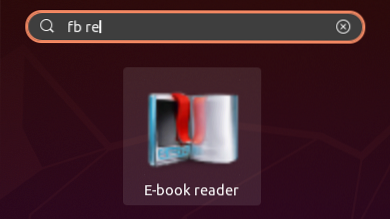
Características do FBReader
Embora de aparência simples, o FBReader ainda possui alguns recursos muito úteis, alguns dos quais serão discutidos a seguir:
a) Altamente personalizável
Como mencionado acima, o FBReader é conhecido por sua personalização e extensibilidade. Os usuários podem facilmente ajustar e alterar sua aparência e layout. Oferece opções para alterar as configurações relacionadas à fonte, como tamanho da fonte e família para diferentes seções do seu livro. O mesmo é o caso para outras configurações como espaçamento entre linhas e alinhamento.
Personalização de fontes:
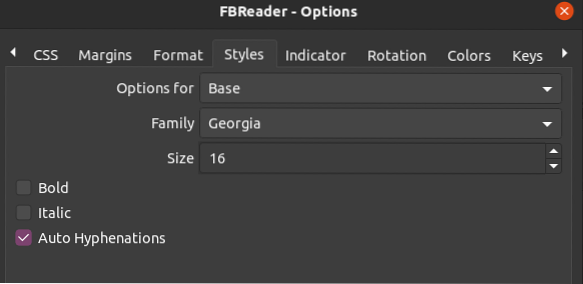
Seções diferentes:
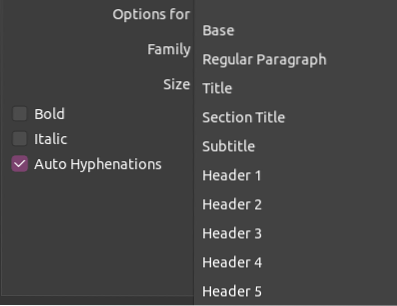
b) Acesso a bibliotecas de rede populares
O FBReader também fornece acesso a bibliotecas de rede populares que contêm grandes conjuntos de livros em seus bancos de dados. Os usuários podem acessar facilmente clicando no ícone ao lado de Adicionar arquivo à biblioteca.
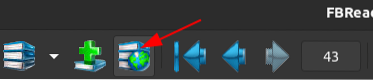
Depois de abri-lo, várias opções de catálogo serão exibidas, algumas das quais também exigirão login. Você pode abrir um catálogo clicando na opção Abrir Catálogo.
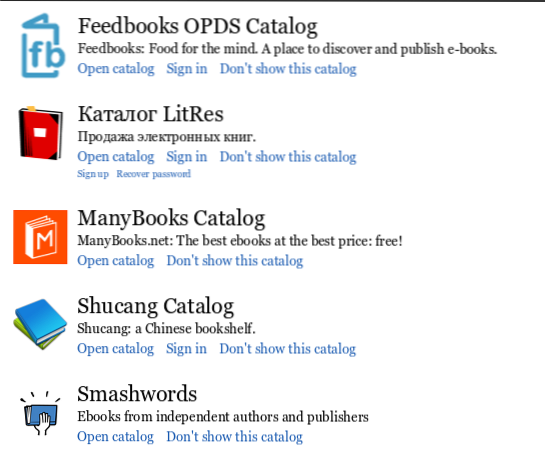
Você pode expandir diferentes categorias dos catálogos e explorar os livros que aparecem.
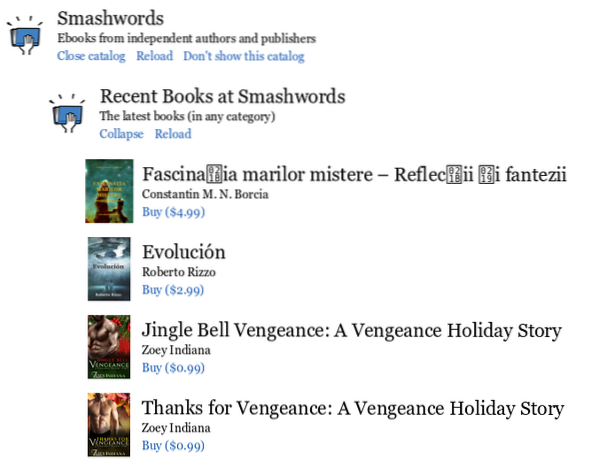
Melhores leitores epub
Existem várias opções excelentes de leitores de e-books disponíveis para Linux. Calibre e FBReader estão entre as duas alternativas mais populares, ambas as quais oferecem recursos excepcionais e seriam excelentes escolhas para a leitura de arquivos Epub no Ubuntu.
 Phenquestions
Phenquestions


